コードファイル(郵便番号データ)の更新手順を説明します。
 インターネットに接続されている方向けの更新手順はこちら インターネットに接続されている方向けの更新手順はこちら
|
1.トップページ
[申請・届出 電子証明書方式]ボタンをクリックします。
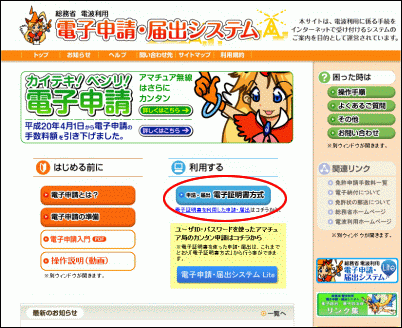
 
|
 このページのトップへ このページのトップへ
|
2.電子証明書を利用して電子申請・届出を行う方
[電子申請・届出アプリケーションのダウンロード]ボタンをクリックします。
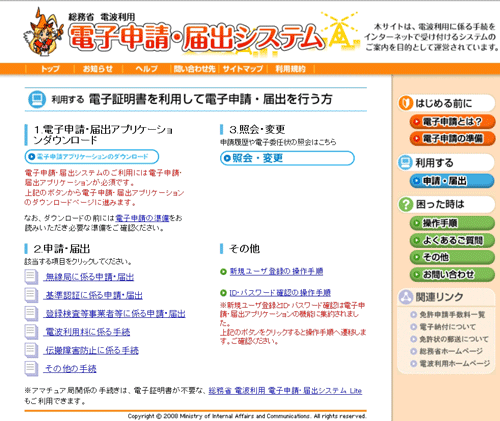
 
|
 このページのトップへ このページのトップへ
|
3.電子申請・届出アプリケーションのダウンロード
[オフライン版ダウンロードページはこちら]をクリックします。
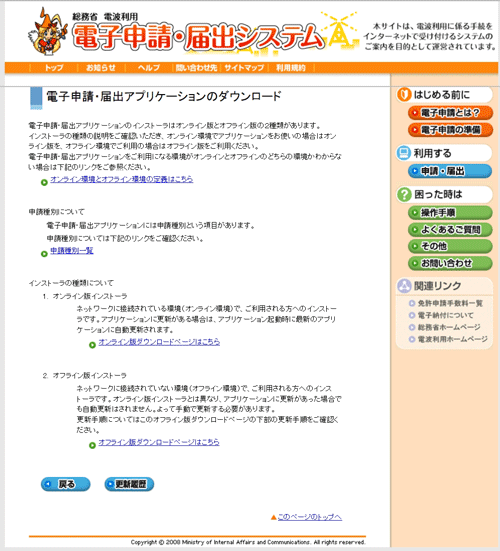
 
|
 このページのトップへ このページのトップへ
|
4.コードファイルのダウンロード
画面から必要なコードファイルをダウンロードします。
コードファイルのダウンロード表から必要なファイルの[ダウンロード]ボタンをクリックします。
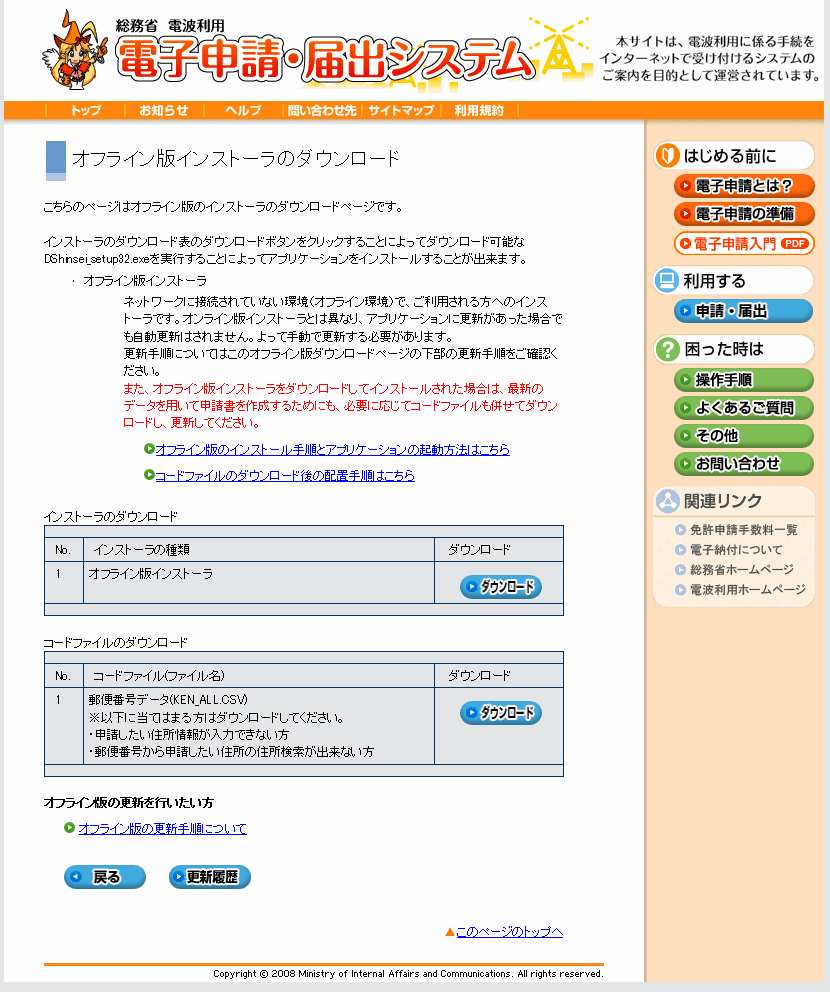
 
|
 このページのトップへ このページのトップへ
|
5.ダウンロードの実行
(1) [保存]ボタンをクリックします。

 
(2)ダウンロードが完了したら[フォルダを開く]ボタンをクリックしフォルダを開きます。

 
|
 このページのトップへ このページのトップへ
|
6.zipファイルの展開
ダウンロードしたzipファイルを右クリック→すべて展開を選択する。
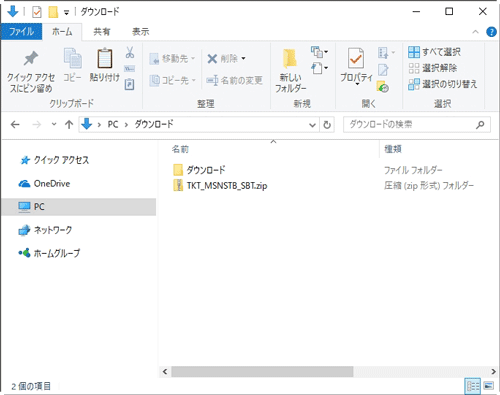
 
展開するパスを指定して、展開をクリックします。
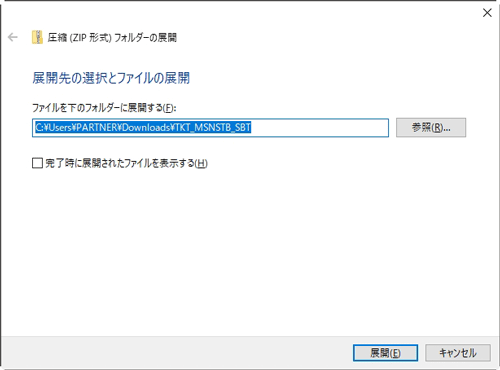
 
|
 このページのトップへ このページのトップへ
|
7.メインメニュー
zipファイルの展開が終わったら、電子申請・届出アプリを起動して[その他]をクリックします
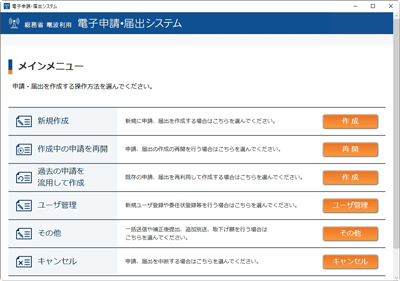
 
|
 このページのトップへ このページのトップへ
|
8.その他
[コード最新化]ボタンをクリックします。
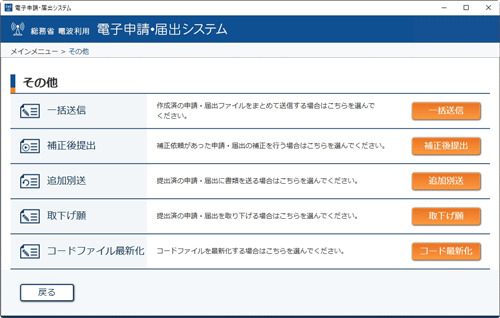
 
|
 このページのトップへ このページのトップへ
|
9.コードファイル最新化
[ファイル指定]を選択します。
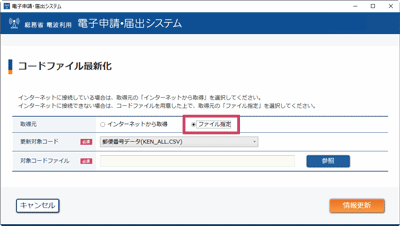
 
|
 このページのトップへ このページのトップへ
|
10.対象コードファイル
[対象コードファイル]項目の参照ボタンをクリックします。
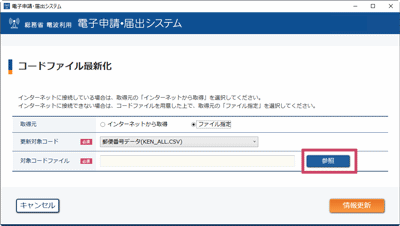
 
|
 このページのトップへ このページのトップへ
|
11.ファイル選択
6.の手順にてzipファイルを展開した先にあるコードファイルを選択します。
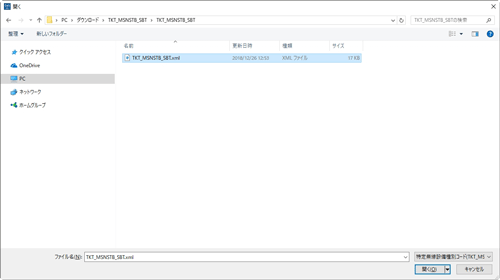
 
|
 このページのトップへ このページのトップへ
|
12.情報更新
[情報更新]ボタンをクリックします。
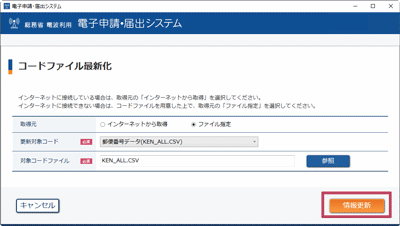
 
以下のダイアログが出れば、コードファイル(郵便番号データ)の最新化は完了です。
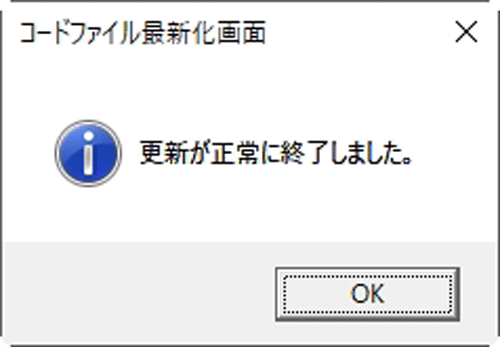
|
 このページのトップへ このページのトップへ
|